Cách tính phần trăm trong Excel là kỹ năng quan trọng mà bất kỳ ai làm việc với dữ liệu, kế toán hay báo cáo đều cần thành thạo. Trong môi trường làm việc hiện nay, từ nhân viên văn phòng, chuyên viên tài chính đến người quản lý đều thường xuyên phải tính toán tỷ lệ, phân tích tăng trưởng hay so sánh kết quả. Việc hiểu đúng và áp dụng chính xác công thức phần trăm trong Excel giúp bạn tiết kiệm thời gian, giảm sai sót và trình bày dữ liệu một cách chuyên nghiệp hơn.
Hãy cùng Công Nghệ AZ tìm hiểu các cách tính tỷ lệ phần trăm trong Excel từ cơ bản đến nâng cao giúp bạn tự tin khi xử lý bất kỳ bảng tính nào.
Mục lục
Phần trăm trong Excel là gì?
Phần trăm trong Excel là cách biểu thị một giá trị dưới dạng tỷ lệ so với tổng thể, giúp người dùng hiểu rõ mối tương quan giữa các phần dữ liệu. Trong toán học, phần trăm (%) (Percentage) được tính bằng cách chia phần cần so sánh cho tổng rồi nhân với 100. Khi áp dụng vào Excel, kết quả này thường được hiển thị kèm theo ký hiệu phần trăm để người xem dễ dàng nhận biết.
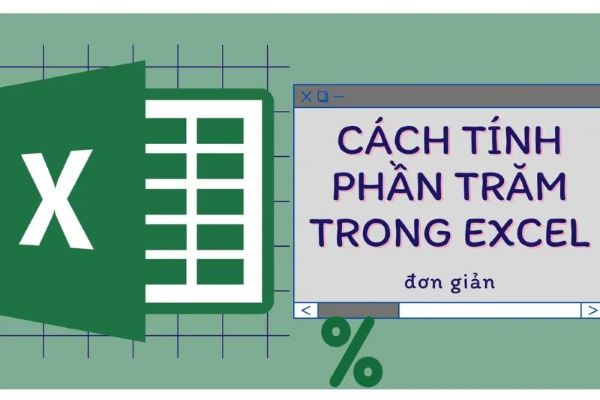
Ví dụ: Nếu bạn có 20 trong tổng số 100, tỷ lệ phần trăm sẽ là 20. Trong Excel, chỉ cần nhập công thức =20/100 và định dạng ô kết quả ở dạng Percentage Format, chương trình sẽ hiển thị 20%. Đây là một thao tác cơ bản nhưng rất quan trọng trong kỹ năng Excel, bởi hầu hết các phép phân tích dữ liệu, báo cáo kinh doanh hay tính toán tài chính đều sử dụng tỷ lệ phần trăm để đánh giá hiệu suất hoặc so sánh kết quả.
Trong Excel, phần trăm không chỉ là một dạng hiển thị mà còn là giá trị tính toán. Khi bạn định dạng một ô ở dạng phần trăm, Excel sẽ tự động hiểu rằng giá trị được chia cho 100. Chẳng hạn, nếu nhập 25% thì Excel sẽ lưu giá trị thực là 0.25. Việc hiểu rõ nguyên tắc này giúp bạn tránh các lỗi tính toán thường gặp như hiển thị sai giá trị hoặc lỗi #DIV/0! khi chia cho số 0.
Ngoài cách tính cơ bản, Excel còn hỗ trợ nhiều hàm tính phần trăm trong Excel như PERCENTRANK, PERCENTILE và các công thức kết hợp hàm SUM, toán tử nhân (*) và toán tử chia (/) để tính tỷ lệ tăng trưởng, tỷ lệ hoàn thành, lãi suất hoặc chiết khấu.
Tóm lại, phần trăm trong Excel là nền tảng cho mọi phép phân tích dữ liệu. Việc nắm rõ cách hiển thị, tính toán và định dạng tỷ lệ phần trăm sẽ giúp bạn sử dụng Excel một cách chính xác, chuyên nghiệp và hiệu quả hơn trong mọi tình huống từ học tập đến công việc thực tế.
Các bài viết liên quan:
- Office 2021: Hướng dẫn tải và cài đặt chi tiết cho người mới bắt đầu
- Microsoft Office 2019 – Hướng dẫn cách tải & cài đặt chi tiết từ A – Z
- Tải Office 2016 Professional Plus & Hướng dẫn cài đặt chi tiết
- Tải Office 2010 Miễn Phí và Hướng Dẫn Cài Đặt Chi Tiết Từ A-Z
- Hàm bình phương trong Excel: 3 Cách tính siêu đơn giản [2025]
- 3 Cách Tách Họ Và Tên Trong Excel Nhanh và Chính Xác Nhất 2025
- 3+ Cách Sắp Xếp Tên Theo ABC Trong Excel Cực Kỳ Đơn Giản
- 10+ Hàm So Sánh Trong Excel Mà Bạn Cần Biết 2025 (Ví Dụ Thực Tế)
Các cách tính phần trăm trong Excel cơ bản
Cách tính tỷ lệ phần trăm cơ bản trong Excel
Công thức chung:
Phần trăm = (Giá trị cần tính / Tổng giá trị) * 100
Trong Excel, bạn có thể thực hiện phép tính này trực tiếp bằng công thức. Ví dụ, nếu ô A1 chứa giá trị cần tính và ô B1 chứa tổng giá trị, công thức là:
=A1/B1
Sau khi nhập công thức, bạn định dạng ô kết quả về dạng Percentage để hiển thị kết quả kèm ký hiệu %.
Ví dụ thực tế: Nếu A1 là 25 và B1 là 200, công thức =A1/B1 cho ra kết quả 0.125. Khi chọn định dạng Percentage, Excel hiển thị là 12.5%.
Cách tính phần trăm tăng hoặc giảm
Đây là dạng tính toán thường gặp khi bạn cần xác định mức thay đổi giữa hai giá trị, ví dụ doanh thu tháng này so với tháng trước.
Công thức:
Phần trăm thay đổi = (Giá trị mới – Giá trị cũ) / Giá trị cũ
Ví dụ: Giá trị cũ ở ô A1 là 100 và giá trị mới ở ô B1 là 120. Công thức tính phần trăm tăng là:
=(B1 – A1)/A1
Kết quả hiển thị là 20%, nghĩa là giá trị tăng 20%. Nếu kết quả âm, điều đó thể hiện giá trị giảm so với ban đầu.
Ứng dụng:
- So sánh doanh thu theo tháng hoặc theo năm.
- Tính phần trăm chênh lệch giá sản phẩm.
- Đánh giá hiệu suất công việc.
Cách tính phần trăm của một giá trị trong tổng thể
Đây là dạng tính giúp bạn biết một giá trị chiếm bao nhiêu phần trăm trong tổng.
Công thức:
Phần trăm = (Giá trị thành phần / Tổng giá trị) * 100
Ví dụ: Nếu A1 là doanh thu của sản phẩm A và B1 là tổng doanh thu, công thức =A1/B1 sẽ cho biết tỷ trọng doanh thu của sản phẩm A so với tổng.
Kết quả giúp bạn nhanh chóng xác định sản phẩm nào chiếm tỷ lệ cao nhất hoặc thấp nhất trong danh mục.
Cách tính phần trăm đạt được so với mục tiêu
Đây là công thức phổ biến trong các báo cáo KPI, giúp bạn đánh giá mức độ hoàn thành công việc hoặc kế hoạch.
Công thức:
Phần trăm hoàn thành = (Giá trị thực tế / Giá trị mục tiêu) * 100
Ví dụ: Nếu mục tiêu doanh thu trong ô B1 là 500 triệu và doanh thu thực tế trong ô A1 là 400 triệu, công thức =A1/B1 sẽ cho kết quả 0.8, tương đương 80%.
Cách tính phần trăm lãi, lỗ hoặc chiết khấu
Khi làm việc với các bảng giá hoặc báo cáo tài chính, bạn có thể cần tính phần trăm lãi hoặc mức giảm giá.
Công thức tính phần trăm lãi hoặc lỗ:
Phần trăm = (Giá trị chênh lệch / Giá trị gốc) * 100
Ví dụ: Nếu giá nhập là 200.000 và giá bán là 250.000, công thức:
=(250000 – 200000)/200000
Kết quả là 0.25, tức lãi 25%.
Công thức tính phần trăm chiết khấu:
Phần trăm giảm giá = (Giá gốc – Giá sau giảm) / Giá gốc
Ví dụ: Nếu giá gốc là 500.000 và giá sau giảm là 450.000, công thức =(500000 – 450000)/500000 sẽ cho kết quả 10%.
Lưu ý khi tính phần trăm trong Excel
- Luôn kiểm tra dữ liệu gốc để tránh lỗi chia cho 0, vì Excel sẽ hiển thị thông báo lỗi #DIV/0! nếu ô tổng trống.
- Khi nhân bản công thức, dùng tham chiếu tuyệt đối (dấu $) cho ô tổng nếu bạn không muốn thay đổi vị trí tham chiếu.
- Sử dụng định dạng Percentage để hiển thị rõ ràng kết quả.
- Có thể dùng Increase Decimal hoặc Decrease Decimal để điều chỉnh số chữ số thập phân.
Các hàm tính phần trăm trong Excel
Hàm IF kết hợp tính phần trăm theo điều kiện
Khi muốn kiểm tra một điều kiện cụ thể, chẳng hạn xem phần trăm đạt được có đủ tiêu chuẩn không, bạn có thể kết hợp công thức phần trăm với hàm IF trong Excel.
Công thức:
=IF(A1/B1>=1, “Đạt”, “Chưa đạt”)
Công thức này giúp xác định liệu kết quả đã đạt 100% hay chưa. Nếu lớn hơn hoặc bằng 100%, Excel hiển thị kết quả là Đạt, ngược lại hiển thị Chưa đạt.
Ứng dụng:
- Đánh giá hiệu suất nhân viên so với chỉ tiêu.
- Xác định tiến độ công việc hoàn thành.
- Theo dõi KPI trong báo cáo.
Hàm AVERAGE tính phần trăm trung bình
Nếu bạn có nhiều giá trị phần trăm và muốn biết trung bình của chúng, hãy sử dụng hàm AVERAGE trong Excel.
Công thức:
=AVERAGE(vùng dữ liệu)
Ví dụ: Nếu ô A1 đến A5 chứa phần trăm doanh thu của các sản phẩm, công thức =AVERAGE(A1:A5) cho biết mức phần trăm trung bình.
Hàm SUM kết hợp tính phần trăm tổng hợp
Để tính tỷ lệ phần trăm đóng góp của một nhóm dữ liệu trong tổng, bạn có thể kết hợp hàm SUM trong Excel với phép chia.
Công thức:
=Giá trị thành phần / SUM(vùng tổng)
Ví dụ: Nếu bạn có danh sách doanh thu của từng nhân viên từ A1 đến A5 và muốn biết phần trăm đóng góp của A1 so với tổng doanh thu, công thức là:
=A1/SUM(A1:A5)
Kết quả cho biết nhân viên đó chiếm bao nhiêu phần trăm tổng doanh thu.
Hàm ROUND làm tròn phần trăm trong Excel
Đôi khi kết quả tính phần trăm có nhiều chữ số thập phân, gây khó nhìn. Bạn có thể dùng hàm ROUND trong Excel để làm tròn số theo mong muốn.
Công thức:
=ROUND(giá trị phần trăm, số chữ số thập phân)
Ví dụ: Nếu công thức =A1/B1 cho ra kết quả 0.12789, bạn có thể dùng =ROUND(A1/B1,2) để hiển thị 0.13 tương ứng với 13%.
Kết hợp nhiều hàm để tính phần trăm nâng cao
Khi bạn muốn tính phần trăm linh hoạt hơn, có thể kết hợp nhiều hàm lại với nhau, ví dụ:
Công thức:
=IF(B1=0, “Không có dữ liệu”, TEXT(A1/B1, “0.0%”))
Công thức này vừa kiểm tra lỗi chia cho 0, vừa định dạng kết quả đẹp mắt.
Ứng dụng:
- Báo cáo thống kê có nhiều điều kiện.
- Tự động hiển thị phần trăm và thông báo lỗi hợp lý.
- Làm báo cáo động với dữ liệu thay đổi thường xuyên.
Xác định vị trí phần trăm của giá trị trong tập dữ liệu bằng hàm PERCENTRANK
Cú pháp:
=PERCENTRANK(array, x, [significance])
Giải thích:
- array: vùng dữ liệu cần đánh giá.
- x: giá trị cần xác định vị trí phần trăm.
- significance (tùy chọn): số chữ số thập phân của kết quả.
Công dụng: Hàm PERCENTRANK giúp bạn biết một giá trị nằm ở mức phần trăm nào trong tập dữ liệu.
Ví dụ: Nếu kết quả là 0.8, nghĩa là giá trị đó cao hơn 80% các giá trị khác trong tập.
Ứng dụng thực tế:
- Xác định xếp hạng học sinh theo điểm số.
- Phân tích dữ liệu bán hàng để biết nhóm sản phẩm nào nằm trong top cao nhất.
- Đánh giá hiệu suất nhân viên theo phần trăm vị trí trong bảng tổng thể.
Tính giá trị tại vị trí phần trăm cụ thể bằng hàm PERCENTILE
Cú pháp:
=PERCENTILE(array, k)
Giải thích:
- array: vùng dữ liệu cần tính toán.
- k: tỷ lệ phần trăm mong muốn (giá trị từ 0 đến 1).
Công dụng: Hàm PERCENTILE giúp bạn xác định giá trị tại một mức phần trăm nhất định trong tập dữ liệu.
Ví dụ: =PERCENTILE(A1:A100, 0.9) cho biết giá trị tại ngưỡng 90% của dữ liệu, nghĩa là 90% giá trị trong vùng thấp hơn hoặc bằng kết quả này.
Ứng dụng thực tế:
- Xác định ngưỡng điểm thi đạt top 10%.
- Phân tích phân phối dữ liệu trong báo cáo tài chính.
- Tìm giới hạn giá trị cao hoặc thấp trong phân tích thị phần.
Hàm PERCENTILE.INC và PERCENTILE.EXC phiên bản nâng cao của PERCENTILE
Hai hàm này là bản cập nhật của hàm PERCENTILE, xuất hiện từ các phiên bản Excel mới (Excel 2010 trở đi).
Cú pháp:
- =PERCENTILE.INC(array, k) tính bao gồm cả giá trị biên (0 và 1).
- =PERCENTILE.EXC(array, k) loại trừ giá trị biên, phù hợp khi muốn tính trong phạm vi an toàn thống kê.
Sự khác biệt:
- Dùng PERCENTILE.INC khi bạn cần tính toàn bộ phạm vi dữ liệu, bao gồm cả giá trị nhỏ nhất và lớn nhất.
- Dùng PERCENTILE.EXC khi muốn loại trừ giá trị cực trị để có kết quả ổn định hơn.
Ứng dụng:
- Tính giá trị trung vị, phần tư trong phân tích thống kê.
- Loại bỏ dữ liệu ngoại lai trong phân tích kinh doanh.
Lưu ý khi sử dụng hàm phần trăm trong Excel
- Kiểm tra dữ liệu gốc để tránh lỗi chia cho 0 vì Excel sẽ hiển thị lỗi #DIV/0!.
- Định dạng ô kết quả ở dạng Percentage để hiển thị đúng phần trăm.
- Khi nhân bản công thức, nên dùng tham chiếu tuyệt đối để cố định ô tổng.
- Dùng hàm ROUND hoặc TEXT để đảm bảo kết quả dễ đọc và thống nhất.
So sánh nhanh giữa các hàm phần trăm trong Excel
| Hàm | Chức năng chính | Dạng kết quả | Ứng dụng tiêu biểu |
|---|---|---|---|
| Công thức chia (A/B) | Tính phần trăm cơ bản | Tỷ lệ % | Doanh số, KPI |
| IF + công thức phần trăm | Tính theo điều kiện | Văn bản hoặc % | Báo cáo đánh giá |
| AVERAGE | Trung bình phần trăm | Số | Phân tích kết quả |
| SUM + chia | Tỷ lệ đóng góp | % | Tỷ trọng doanh thu |
| ROUND | Làm tròn phần trăm | Số | Hiển thị đẹp |
| TEXT | Định dạng phần trăm | Chuỗi | Báo cáo trình bày |
| PERCENTRANK | Vị trí phần trăm của giá trị | Số từ 0–1 | Xếp hạng dữ liệu |
| PERCENTILE | Giá trị tại mức phần trăm | Số | Phân tích dữ liệu |
| PERCENTILE.INC / EXC | Phân tích nâng cao | Số | Loại trừ ngoại lệ |
Hướng dẫn tính tỷ lệ phần trăm trong Excel nâng cao
Khi bạn đã nắm vững các công thức tính phần trăm cơ bản trong Excel, việc mở rộng sang các công cụ nâng cao như PivotTable, Power Query và VBA hoặc Office Script sẽ giúp việc xử lý dữ liệu trở nên nhanh hơn, chính xác hơn và phù hợp cho các bảng dữ liệu lớn.
Tính phần trăm trong Excel bằng PivotTable
PivotTable là công cụ mạnh mẽ giúp tổng hợp và phân tích dữ liệu mà không cần viết công thức phức tạp.
Các bước thực hiện:
- Chọn vùng dữ liệu cần phân tích và vào thẻ Insert, chọn PivotTable.
- Trong hộp thoại tạo PivotTable, chọn vị trí hiển thị bảng mới.
- Kéo trường dữ liệu cần tính vào phần Values, ví dụ như doanh thu hoặc số lượng bán hàng.
- Tiếp theo, nhấp vào mũi tên trong trường Values và chọn Value Field Settings.
- Chọn Show Values As, sau đó chọn % of Grand Total, % of Column Total hoặc % of Row Total tùy theo mục tiêu phân tích.
Kết quả hiển thị ngay lập tức cho thấy tỷ lệ phần trăm của từng giá trị so với tổng chung hoặc từng nhóm. Đây là cách tính phần trăm trong Excel hiệu quả cho báo cáo và biểu đồ.
Tính phần trăm trong Excel bằng Power Query
Power Query phù hợp khi bạn cần xử lý nhiều bảng dữ liệu hoặc muốn tự động cập nhật khi dữ liệu thay đổi.
Cách thực hiện:
- Chọn vùng dữ liệu và vào thẻ Data, chọn Get & Transform Data rồi chọn From Table/Range.
- Trong cửa sổ Power Query, thêm cột mới bằng cách chọn Add Column rồi chọn Custom Column.
- Trong hộp công thức, nhập công thức tính phần trăm, ví dụ: [Giá trị] / [Tổng] * 100.
- Nhấn OK để tạo cột mới chứa giá trị phần trăm.
- Cuối cùng chọn Close & Load để đưa kết quả trở lại Excel.
Power Query giúp tính phần trăm tự động mà không cần sửa lại công thức mỗi khi cập nhật dữ liệu.
Tự động hóa tính phần trăm bằng VBA
Nếu bạn thường xuyên phải tính phần trăm cho nhiều cột hoặc bảng, VBA sẽ giúp tự động hóa hoàn toàn quá trình này. Dưới đây là đoạn mã VBA minh họa, dễ hiểu và có thể áp dụng ngay:
Cách chèn và chạy mã VBA:
- Nhấn Alt + F11 để mở cửa sổ Visual Basic for Applications.
- Chọn Insert → Module để tạo module mới.
- Sao chép và dán đoạn mã sau:
Sub Tinh_Phan_Tram()
Dim lastRow As Long
Dim ws As Worksheet
‘ Gán worksheet hiện tại
Set ws = ActiveSheet
‘ Xác định dòng cuối cùng của cột A
lastRow = ws.Cells(ws.Rows.Count, “A”).End(xlUp).Row
‘ Thêm tiêu đề cho cột kết quả
ws.Range(“C1”).Value = “Phần trăm (%)”
‘ Tính phần trăm giữa hai cột A và B
Dim i As Long
For i = 2 To lastRow
If ws.Cells(i, “B”).Value <> 0 Then
ws.Cells(i, “C”).Value = ws.Cells(i, “A”).Value / ws.Cells(i, “B”).Value
Else
ws.Cells(i, “C”).Value = “Lỗi chia cho 0”
End If
Next i
‘ Định dạng cột C thành phần trăm
ws.Columns(“C”).NumberFormat = “0.00%”
MsgBox “Đã tính xong phần trăm cho ” & (lastRow – 1) & ” dòng dữ liệu.”, vbInformation
End Sub
Giải thích mã VBA:
- Cột A là giá trị cần so sánh.
- Cột B là giá trị tổng hoặc giá trị gốc.
- Cột C hiển thị kết quả phần trăm.
- Mã tự động định dạng kết quả thành phần trăm và thông báo khi hoàn tất.
Sau khi hoàn tất, bạn hãy Lưu và chạy macro để Excel tự động thực hiện phép tính phần trăm cho toàn bộ bảng. Đây là cách tự động hóa công thức tính phần trăm trong Excel bằng VBA, giúp bạn tiết kiệm thời gian và tránh sai sót khi phải nhập công thức thủ công.
Tự động hóa bằng Office Script (Excel Online hoặc Microsoft 365)
Nếu bạn sử dụng Excel trên nền web (Excel Online), bạn có thể dùng Office Script để ghi lại và chạy quy trình tính phần trăm tự động.
Cách thực hiện:
- Mở bảng tính trong Excel Online.
- Chọn thẻ Automate → New Script.
- Trong trình soạn thảo, nhập mã sau:
function main(workbook: ExcelScript.Workbook) {
let sheet = workbook.getActiveWorksheet();
let rangeA = sheet.getRange(“A2:A10”).getValues();
let rangeB = sheet.getRange(“B2:B10”).getValues();
let result = [];
for (let i = 0; i < rangeA.length; i++) {
if (rangeB[i][0] !== 0) {
result.push([rangeA[i][0] / rangeB[i][0]]);
} else {
result.push([“Lỗi chia cho 0”]);
}
}
let target = sheet.getRange(“C2:C10”);
target.setValues(result);
target.numberFormat = [[“0.00%”]];
}
Script này tương tự mã VBA ở trên, tự động tính phần trăm và định dạng kết quả. Bạn có thể mở rộng để tự động chạy hàng ngày bằng Power Automate.
Định dạng phần trăm và hiển thị kết quả trong Excel
Tại sao cần định dạng phần trăm trong Excel
Excel lưu trữ phần trăm dưới dạng số thập phân. Ví dụ, khi bạn nhập 0.25 và định dạng ô dưới dạng Percentage Format, Excel sẽ hiển thị là 25%. Việc định dạng giúp dữ liệu trở nên trực quan, dễ đọc và dễ so sánh trong các báo cáo tài chính, phân tích dữ liệu hoặc bảng KPI.
Định dạng đúng còn giúp tránh hiểu lầm trong công thức, đặc biệt khi bạn sử dụng các hàm tính phần trăm trong Excel như PERCENTRANK, PERCENTILE hoặc công thức A1/B1.
Cách định dạng phần trăm bằng công cụ trên thanh Ribbon
Bước 1: Chọn ô hoặc vùng dữ liệu cần hiển thị phần trăm.
Bước 2: Trên thanh công cụ Home, tìm nhóm Number.
Bước 3: Nhấn vào nút Percent Style có ký hiệu % để chuyển định dạng sang phần trăm.
Bước 4: Nếu bạn muốn thay đổi số chữ số thập phân hiển thị, chọn biểu tượng Increase Decimal hoặc Decrease Decimal ngay bên cạnh để điều chỉnh độ chính xác mong muốn.
Kết quả: Giá trị trong ô sẽ tự động nhân với 100 và hiển thị kèm dấu %, ví dụ 0.25 thành 25%.
Cách định dạng phần trăm bằng hộp thoại Format Cells
Nếu bạn muốn kiểm soát chi tiết hơn, có thể định dạng thông qua hộp thoại Format Cells.
Bước 1: Chọn ô hoặc vùng cần định dạng.
Bước 2: Nhấn chuột phải và chọn Format Cells.
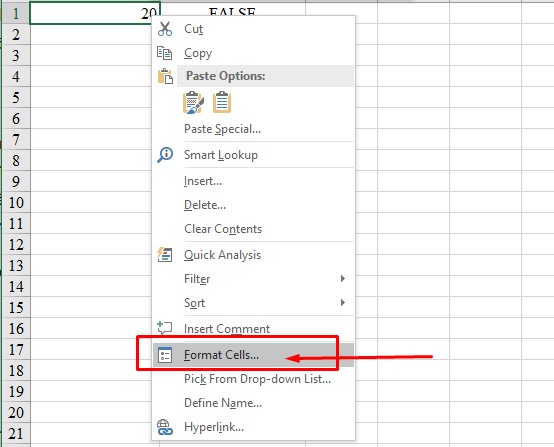
Bước 3: Trong cửa sổ hiện ra, chọn thẻ Number, sau đó chọn mục Percentage.
Bước 4: Tại ô Decimal places, nhập số chữ số thập phân bạn muốn hiển thị, ví dụ 0 hoặc 2.
Bước 5: Nhấn OK để hoàn tất.
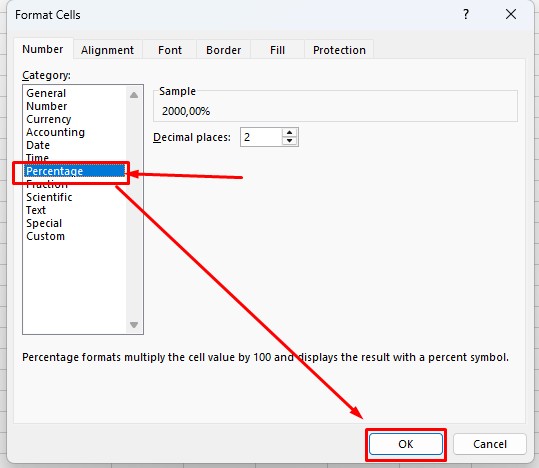
Cách hiển thị phần trăm trong văn bản bằng hàm TEXT
Khi muốn hiển thị phần trăm trong chuỗi văn bản, bạn có thể dùng hàm TEXT để kết hợp kết quả phần trăm với nội dung mô tả.
Công thức:
=TEXT(A1/B1, “0.00%”)
Ví dụ: Nếu ô A1 là 25 và ô B1 là 100, công thức trên sẽ hiển thị kết quả là 25%.
Ứng dụng:
- Tạo báo cáo có phần mô tả trực quan.
- Viết câu tự động như “Tỷ lệ hoàn thành là 85%”.
- Kết hợp phần trăm với các hàm IF, ROUND hoặc SUM để trình bày kết quả rõ ràng hơn.
Lưu ý khi định dạng và hiển thị phần trăm
- Hiểu cách Excel xử lý dữ liệu phần trăm: Excel tự động nhân giá trị với 100 khi áp dụng định dạng Percentage. Nếu bạn nhập 25 mà không chia cho 100, Excel sẽ hiểu là 2500%.
- Luôn kiểm tra công thức gốc: Trước khi định dạng, hãy đảm bảo công thức đã đúng logic, đặc biệt trong các phép chia như =A1/B1.
- Sử dụng tham chiếu tuyệt đối khi cần: Nếu bạn sao chép công thức sang ô khác mà không cố định ô tổng bằng $, kết quả phần trăm có thể bị sai lệch.
- Làm tròn kết quả khi cần thiết: Dùng hàm ROUND để tránh phần thập phân dài gây rối mắt, ví dụ =ROUND(A1/B1,2) để hiển thị 2 chữ số sau dấu phẩy.
- Kiểm tra lỗi chia cho 0: Nếu ô tổng bằng 0, Excel sẽ hiển thị lỗi #DIV/0!. Hãy dùng hàm IF để xử lý, ví dụ =IF(B1=0,”Không có dữ liệu”,A1/B1).
Mẹo hiển thị phần trăm chuyên nghiệp trong báo cáo
- Giới hạn phần thập phân ở mức 1 hoặc 2 để dễ đọc.
- Canh phải các cột phần trăm để bố cục bảng tính gọn gàng.
- Kết hợp màu sắc hoặc biểu đồ cột nhỏ (Data Bars) để thể hiện trực quan tỷ lệ phần trăm.
- Sử dụng Conditional Formatting để tô màu tự động khi phần trăm vượt ngưỡng nhất định, ví dụ trên 80% là xanh, dưới 50% là đỏ.
Lỗi thường gặp và cách khắc phục khi tính phần trăm trong Excel
Khi thực hiện cách tính phần trăm trong Excel, người mới bắt đầu thường gặp một số lỗi khiến kết quả hiển thị sai hoặc công thức không hoạt động như mong muốn. Dưới đây là những lỗi phổ biến và cách xử lý hiệu quả để dữ liệu hiển thị đúng định dạng phần trăm.
Lỗi #DIV/0! do chia cho 0
Nguyên nhân: Ô mẫu số (ô chia) có giá trị bằng 0 hoặc đang để trống, khiến Excel không thể tính toán.
Cách khắc phục: Sử dụng hàm IF để kiểm tra trước khi chia. Công thức ví dụ:
=IF(B1=0,”Không có dữ liệu”,A1/B1)
Cách này giúp hiển thị thông báo thay vì lỗi khi không có giá trị hợp lệ.
Kết quả hiển thị sai định dạng
Nguyên nhân: Excel đang để định dạng mặc định là Number hoặc General nên hiển thị giá trị phần trăm ở dạng số thập phân.
Cách khắc phục: Chọn vùng dữ liệu và định dạng lại thành Percentage trong thẻ Home hoặc thông qua hộp thoại Format Cells.
Công thức sai do tham chiếu ô không cố định
Nguyên nhân: Khi sao chép công thức tính phần trăm, Excel tự động thay đổi địa chỉ ô, dẫn đến kết quả bị lệch.
Cách khắc phục: Dùng tham chiếu tuyệt đối bằng cách thêm dấu $ trước tên ô cần cố định. Ví dụ: =A1/$B$1.
Sai số do hiển thị quá nhiều chữ số thập phân
Nguyên nhân: Excel mặc định hiển thị toàn bộ giá trị phần trăm, gây rối mắt hoặc chênh lệch nhỏ trong báo cáo.
Cách khắc phục: Giảm số chữ số thập phân bằng cách chọn Decrease Decimal trên thanh công cụ hoặc dùng hàm ROUND(A1/B1,2) để làm tròn đến 2 chữ số.
Lỗi khi sử dụng dữ liệu dạng văn bản
Nguyên nhân: Một số ô chứa dữ liệu nhập dưới dạng chữ thay vì số, khiến Excel không thể tính toán.
Cách khắc phục: Kiểm tra và chuyển dữ liệu về dạng số bằng cách chọn ô, sau đó nhấn Convert to Number hoặc dùng hàm VALUE.
Hiển thị phần trăm không chính xác sau khi nhân hoặc chia
Nguyên nhân: Người dùng quên chia cho 100 hoặc nhân 100 khi chuyển đổi giữa số thập phân và phần trăm.
Cách khắc phục: Nhớ rằng 0.25 tương ứng với 25%. Hãy dùng công thức chuẩn =A1/B1 rồi định dạng kết quả thành Percentage, thay vì tự nhân hoặc chia thủ công.
Tổng phần trăm không bằng 100%
Nguyên nhân: Lỗi làm tròn số hoặc sai công thức khi tính tổng nhiều phần trăm nhỏ.
Cách khắc phục: Dùng hàm ROUND để đồng nhất số chữ số thập phân và kiểm tra lại công thức gốc.
Câu hỏi thường gặp (FAQ)
1. Làm sao để tính phần trăm nhanh trong Excel mà không cần nhập công thức phức tạp
Bạn có thể nhập trực tiếp công thức đơn giản vào ô tính, ví dụ nhập công thức =A1/B1 rồi nhấn Enter, sau đó chọn định dạng phần trăm trong thẻ Home. Excel sẽ tự động hiển thị kết quả dưới dạng phần trăm mà không cần viết công thức dài.
2. Có thể tính phần trăm tăng trưởng hoặc giảm trong Excel được không?
Có. Để tính phần trăm tăng hoặc giảm giữa hai giá trị, bạn áp dụng công thức = (Giá trị mới – Giá trị cũ) / Giá trị cũ. Kết quả dương thể hiện mức tăng và kết quả âm thể hiện mức giảm. Bạn chỉ cần định dạng lại ô kết quả ở dạng phần trăm để dễ nhìn hơn.
3. Khi tính phần trăm bị lỗi hiển thị số 0 hoặc #DIV/0 thì phải làm thế nào?
Lỗi này xảy ra khi ô chia có giá trị bằng 0 hoặc bị trống. Để khắc phục, bạn cần kiểm tra lại dữ liệu đầu vào. Nếu muốn tránh lỗi, có thể dùng hàm IF như sau: =IF(B1=0,””,A1/B1). Khi đó, Excel sẽ không hiển thị lỗi nếu ô chia trống.
4. Có thể tính phần trăm trong PivotTable hay không?
Có. Khi sử dụng PivotTable, bạn có thể hiển thị phần trăm theo tổng hàng, tổng cột hoặc tổng chung bằng cách bấm chuột phải vào trường dữ liệu, chọn Show Values As rồi chọn Percent of Grand Total hoặc Percent of Column Total tùy theo nhu cầu.
5. Excel có hàm nào hỗ trợ phân tích phần trăm nâng cao không?
Excel có các hàm như PERCENTILE và PERCENTRANK giúp bạn xác định vị trí hoặc ngưỡng phần trăm của dữ liệu trong tập hợp. Đây là những hàm thường được dùng trong thống kê, phân tích dữ liệu hoặc đánh giá phân bố điểm số.
6. Có thể tự động hóa việc tính phần trăm trong Excel bằng VBA không?
Có. Bạn có thể dùng VBA để tự động hóa các phép tính phần trăm lặp đi lặp lại.
7. Làm sao để hiển thị dấu phần trăm mà không ảnh hưởng đến giá trị tính toán?
Bạn có thể định dạng ô hiển thị phần trăm bằng cách chọn ô, vào thẻ Home, chọn mục Number Format rồi chọn Percentage. Việc này chỉ thay đổi cách hiển thị chứ không làm thay đổi giá trị thật của ô.
8. Có cần dùng hàm riêng để tính phần trăm lũy kế không?
Không bắt buộc. Bạn có thể tính phần trăm lũy kế bằng cách sử dụng công thức SUM để cộng dồn các giá trị rồi chia cho tổng toàn bộ dữ liệu. Ngoài ra, có thể dùng PivotTable hoặc Power Query để tự động hóa quá trình này nếu dữ liệu lớn.
9. Hàm nào phù hợp nhất để so sánh tỷ lệ phần trăm giữa nhiều nhóm dữ liệu?
Nếu bạn muốn so sánh tỷ lệ giữa nhiều nhóm, có thể dùng PivotTable hoặc hàm PERCENTRANK. Cả hai công cụ này đều giúp bạn nhìn rõ sự khác biệt giữa các nhóm dữ liệu trong cùng một bảng thống kê.
10. Tôi có thể áp dụng cách tính phần trăm trong Excel cho Google Sheets không?
Có. Hầu hết công thức và định dạng phần trăm trong Excel đều tương thích với Google Sheets, bao gồm cả công thức chia, hàm IF, PERCENTILE, PERCENTRANK và cách định dạng kết quả phần trăm trong bảng tính.
Kết luận
Việc nắm vững cách tính phần trăm trong Excel không chỉ giúp bạn xử lý số liệu nhanh chóng mà còn thể hiện sự chuyên nghiệp trong mọi báo cáo và bảng tính. Từ các công thức cơ bản như A1/B1 đến những công cụ nâng cao như PivotTable, Power Query hay tự động hóa với VBA và Office Script, Excel mang đến cho bạn đầy đủ lựa chọn để làm việc hiệu quả và chính xác hơn.
Khi hiểu rõ cách hiển thị, định dạng và áp dụng hàm tính phần trăm phù hợp, bạn có thể tự tin phân tích dữ liệu, theo dõi KPI hay đánh giá kết quả kinh doanh một cách trực quan và khoa học.
Nếu bạn muốn tiếp tục nâng cao kỹ năng làm việc với Excel, hãy theo dõi các bài hướng dẫn chuyên sâu khác trên Công Nghệ AZ để từng bước làm chủ công cụ văn phòng mạnh mẽ này và áp dụng hiệu quả vào công việc hàng ngày.

 0337 651 676
0337 651 676
 congngheaz@gmail.com
congngheaz@gmail.com
Bài viết liên quan
Bí quyết giảm tỷ lệ hoàn khi bán hàng liên tỉnh cho shop online
Bán hàng liên tỉnh luôn tiềm ẩn rủi ro hoàn hàng cao hơn...
Woku Shop và hành trình lan tỏa giá trị tích cực trong cộng đồng số
Trong quan niệm truyền thống, trách nhiệm xã hội của doanh nghiệp (CSR)...
Cách lấy lại tài khoản Tiktok bị xóa, bị cấm hoặc đình chỉ 2026
Bạn lỡ tay xóa nhầm tài khoản TikTok và muốn khôi phục? Hay...
Cách lấy lại nick Tiktok cũ khi quên số điện thoại, mật khẩu, Facebook
Mất quyền truy cập vào tài khoản là cơn ác mộng của mọi...
Cách Xóa Bản Nháp Trên TikTok Nhanh Nhất (2026)
Điện thoại báo đầy bộ nhớ? Hay bạn muốn dọn dẹp những video...
5 Cách lấy lại video bản nháp đã xóa trên Tiktok 2026
Bạn vô tình xóa mất video bản nháp (Draft) đã tốn hàng giờ...